Konfigurera prognoser med entitet för anpassad sammanslagning
Prognoser stöder anpassade och andra färdiga sammanslagningsentiteter (även kallade "register") så att du kan konfigurera en prognos som är specifik för organisationens krav.
Licens- och rollbehörigheter
| Kravtyp | Du måste ha |
|---|---|
| Licens | Dynamics 365 Sales Premium eller Dynamics 365 Sales Enterprise Mer information: Prissättning för Dynamics 365 Sales |
| Säkerhetsroller | Systemadministratör eller prognosansvarig Mer information: Fördefinierade säkerhetsroller för Sales |
Så här fungerar det
Om du vill konfigurera en prognos som är specifik för din organisation kan du välja en entitet som en sammanslagningsentitet, välja en relaterad entitet som en hierarkisk entitet och upprätta en relation mellan dem.
Kommentar
- Endast entiteter som har ändringsspårning aktiverat kan användas som sammanslagningsentitet. För mer information, se Aktivera spårning av ändringar för att styra datasynkronisering.
- Endast de hierarkiaktiverade entiteterna kan användas som en hierarkientitet.
Prognostisering har stöd för upp till två nivåer av relationer mellan sammanslagnings- och hierarkiska entiteter. Till exempel affärsmöjlighet > ägare (användare) > område (område) > område. Här är ägaren attributet i entiteten affärstillfälle av typen användare och område är attributet i entiteten användare av typen område. Detta hjälper prognosen att vara mer specifik för dina komplexa organisations behov.
När du konfigurerar prognoskolumnerna är vissa attribut som behövs för en prognos är prognoskategori, beräknad omsättning och uppskattat stängningsdatum. De här attributen är vanligtvis tillgängliga i den valda entiteten för sammanslagning. För komplexa datamodeller, t.ex. delningar av affärsmöjligheter och produkter i affärsmöjlighet, fördelas dessa attribut mellan sammanslagningar och relaterade entiteter. För att du ska kunna lösa detta problem stöder den förbättrade prognosen urval av relaterade attribut för prognoskategori och beräknat stängningsdatum.
Du kan till exempel använda två datamodeller: produkt i affärsmöjlighet och delning av affärsmöjlighet.
Produkt i affärsmöjlighet
Använd den här modellen för att skapa en produktbaserad intäktsprognos.
För produktbaserade prognoser kommer intäkter för produktnivån från entiteten för produkt i affärsmöjlighet. Därför måste affärsmöjlighetsprodukt måste väljas som entiteten för sammanslagning Produkt som den hierarkientitet som har en direkt relation med entiteten sammanslagning av produkt i affärsmöjlighet.
De andra nyckelvärdena för prognosen är prognoskategori och Beräknat stängningsdatum. De här attributen är tillgängliga i entiteten för affärsmöjlighet som är relaterad till entiteten för samlad produkt i affärsmöjlighet.
Du använder därför följande entiteter för att skapa prognosen:
- Affärsmöjlighetsprodukt som sammanslagningsentitet
- Produkt som hierarkientitet
- Affärsmöjlighet för prognoskategori och beräknat stängningsdatum
Följande bild illustrerar ovanstående datamodell.
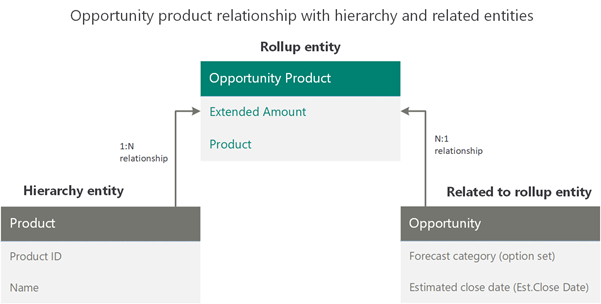
Vi konfigurerar den här prognosen.
Välj mallen produktprognos. Du kan använda den här mallen för att konfigurera en prognos utifrån affärsmöjlighetsprodukter och produktvarianter.
Kommentar
Du kan välja Skapa från början för att skapa en prognos baserad på dina anpassade enheter och anpassade relationer.
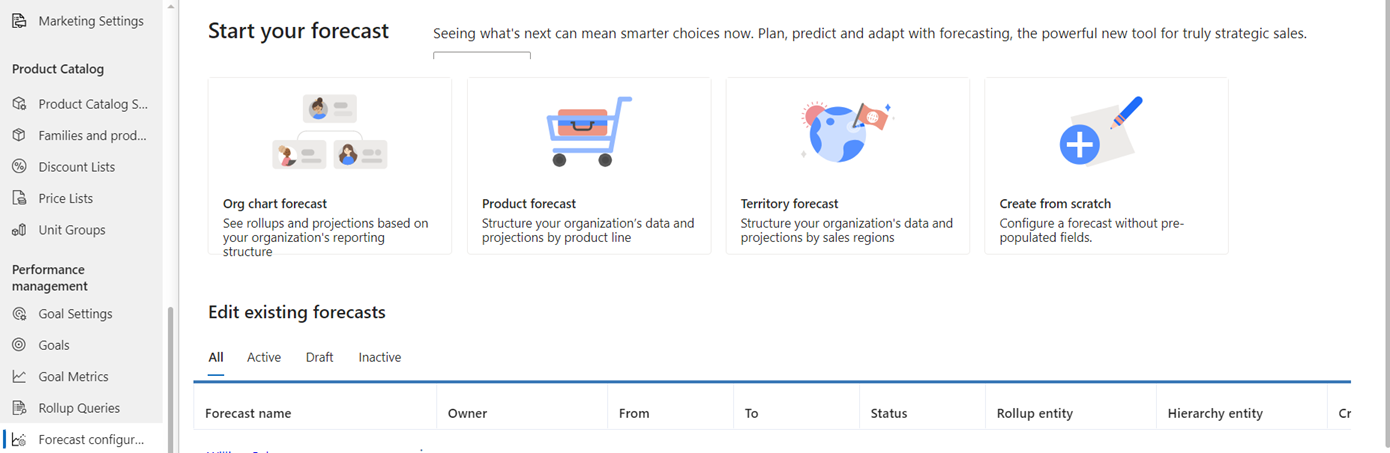
I avsnittet Allmänt väljer du sammanslagnings entiteten som Produkt i affärsmöjlighet och entiteten hierarki som Produkt.
Det finns en direkt relation mellan entiteterna sammanslagning och hierarki, så att du väljer relationen som produkt i affärsmöjlighet > befintlig produkt (produkt) > produkt. Här är befintlig produkt ett attribut i sammanslagningsentiteten produkt i affärsmöjlighet som har en relation till hierarkientiteten Produkt.
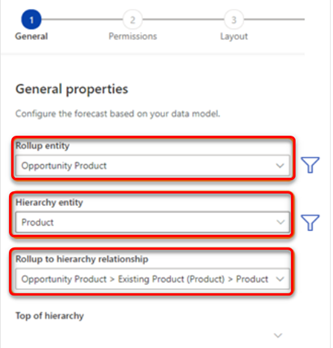
Om det inte finns någon direkt entitetsrelation mellan sammanslagningsentiteten och entiteten för hierarkin kan du välja ett relaterat attribut för att definiera relationen. Välj fliken relaterad och välj sedan ett relaterat attribut i listan. I listan visas endast attribut för de entiteter som definieras av hierarkin. Om det inte finns några relationer blir entiteten och den relaterade fliken tomma och du kan inte konfigurera prognosen.
Ange annan nödvändig information i formuläret och välj sedan Nästa. Mer information: Definiera allmänna egenskaper och schemaläggning
Utför stegen i tillhandahålla visningsbehörigheter.
I avsnittet Layout väljer du entiteten alternativuppsättning från sammanslagningsentiteten eller från den relaterade entiteten. För den här datamodellen finns prognoskategorierna i entiteten för affärsmöjlighet. Välj alternativuppsättning affärsmöjlighet (affärsmöjlighet) från relaterade entiteter.
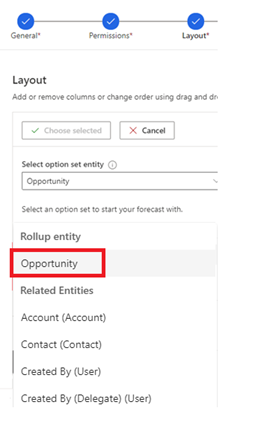
a. I entiteten affärsmöjlighet (affärsmöjlighet) alternativuppsättning prognoskategorin valts och konfigurerats automatiskt.
b. Om du vill konfigurera varje kolumn väljer du kugghjulsikon
 och avsnittet kolumnkonfiguration öppnas.
och avsnittet kolumnkonfiguration öppnas.c. I Beloppsfält, väljs attributet Utökat belopp väljs från Produkt i affärsmöjlighet (sammanslagningsentitet). Men Entiteten datumfält är inte tillgänglig i entiteten produkt i affärsmöjlighet. Du kan markera den relaterade entiteten affärsmöjlighet och sedan välja attributet Beräknat stängningsdatum.
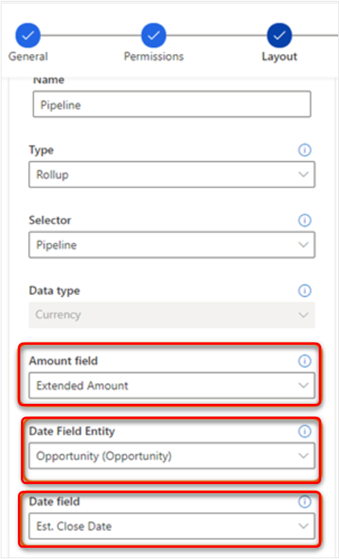
d. Ange annan nödvändig information i formuläret och spara den sedan.
Upprepa steget för att konfigurera andra kolumner i enlighet med dina behov och välj sedan Nästa. Mer information: Välj layout och kolumner
Om du har aktiverat premiumprognoser och vill göra ögonblicksbilder automatiskt kan du se göra ögonblicksbilder automatiskt.
Utför stegen i Aktivera och överföra enkla kolumndata.
Dela affärsmöjlighet
Viktigt!
Delningen av affärsmöjligheten är en anpassad entitet och inte tillgänglig som standard. Du måste först skapa entiteten för delad affärsmöjlighet för att kunna använda den som en sammanslagningsentitet. Mer information: Skapa en anpassad entitet.
Använd den här modellen för att skapa en uppdelad prognos för affärsmöjligheter.
För delning av affärsmöjlighetbaserad prognos kommer intäkter för användarnivån från entiteten för delning av affärsmöjlighet. Därför måste delning av affärsmöjlighet måste väljas som entiteten för sammanslagning Användare som den hierarkientitet som har en direkt relation med entiteten sammanslagning via attributet Ägare.
De andra nyckelvärdena för prognosen är prognoskategori och Beräknat stängningsdatum. Dessa attribut är tillgängliga i entiteten för affärsmöjlighet som är relaterad till sammanslagningsentiteten för delning av affärsmöjlighet.
Du använder därför följande entiteter för att skapa prognosen:
- Delning av affärsmöjlighet som sammanslagningsentitet
- Användare som hierarkientitet
- Affärsmöjlighet för prognoskategori och beräknat stängningsdatum
Följande diagram illustrerar ovanstående datamodell.
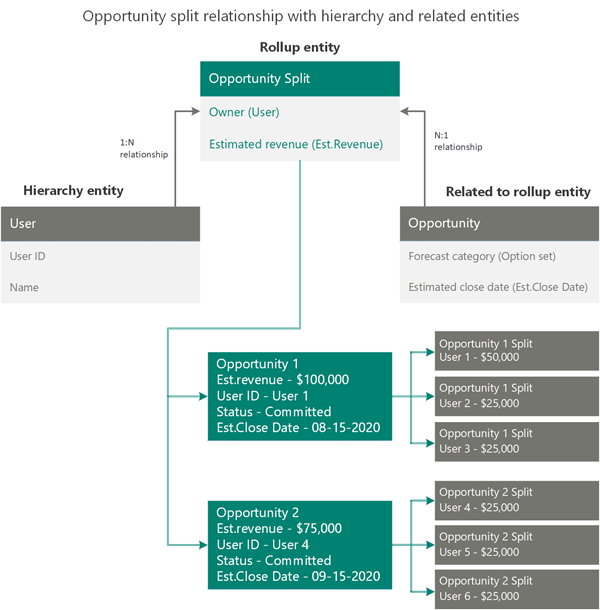
Vi konfigurerar den här prognosen.
På sidan för mallavsnittet, välj Skapa från börja för att skapa en prognos baserad på dina anpassade samlingsenheter.
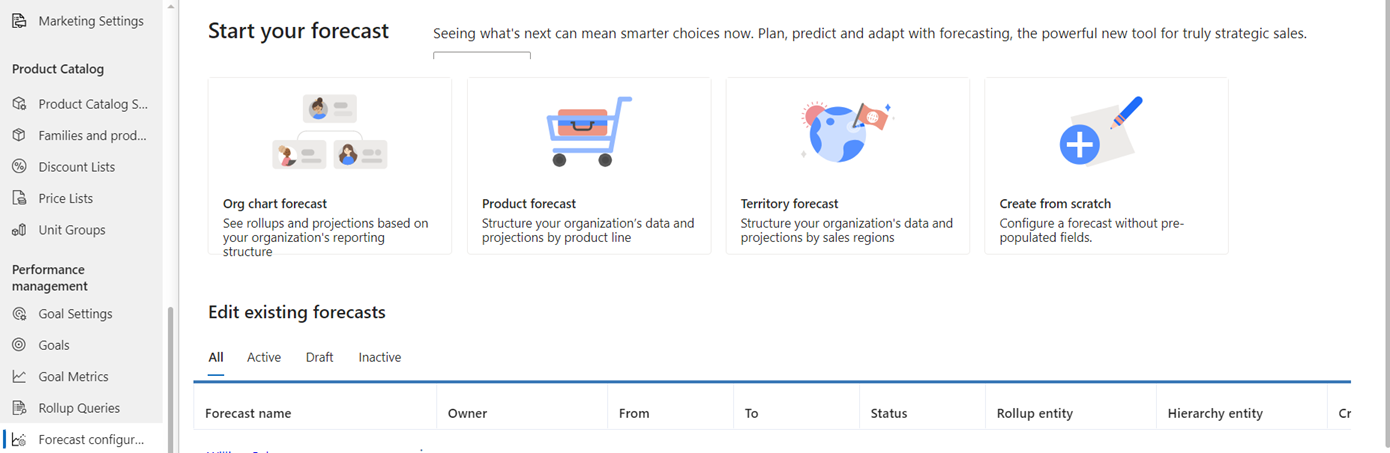
I avsnittet Allmänt väljer du Delning av affärsmöjlighet sammanslagningsentiteten och Användare som hierarkientiteten.
Eftersom det finns en direkt relation mellan sammanslagnings- och hierarkientiteterna via attributet ägare markerar du relationen som delning av affärsmöjlighet > ägaren (användaren) > användaren.
Om det inte finns någon direkt entitetsrelation mellan sammanslagningsentiteten och entiteten för hierarkin kan du välja ett relaterat attribut för att definiera relationen. Välj fliken relaterad och välj sedan ett relaterat attribut i listan. I listan visas endast attribut för de entiteter som definieras av hierarkin. Om det inte finns några relationer blir entiteten och den relaterade fliken tomma och du kan inte konfigurera prognosen.
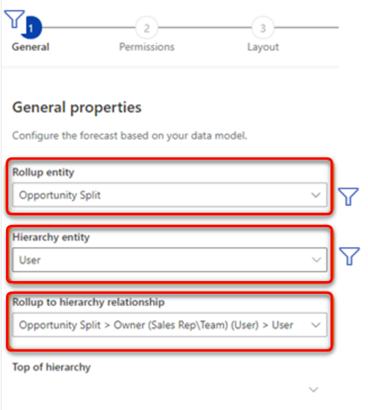
Ange annan nödvändig information i formuläret och välj sedan Nästa. Mer information: Definiera allmänna egenskaper och schemaläggning
Utför stegen i tillhandahålla visningsbehörigheter.
I avsnittet Layout väljer du entiteten alternativuppsättning från sammanslagningsentiteten eller från den relaterade entiteten. I det här exemplet väljer vi Överordnad affärsmöjlighet (affärsmöjlighet) från Relaterade entiteter.
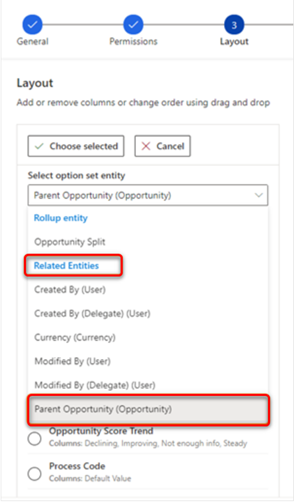
a. I Överordnad affärsmöjlighet (affärsmöjlighet) väljs alternativet Prognoskategori. Kolumnerna för alternativuppsättning prognoskategori konfigureras inte automatiskt, eftersom du kanske vill använda några av de egna attributen. Du måste konfigurera varje kolumn manuellt.
b. Om du vill konfigurera varje kolumn väljer du kugghjulsikon
 och avsnittet kolumnkonfiguration öppnas.
och avsnittet kolumnkonfiguration öppnas.c. Välj Beloppsfält. Från denna lista med attribut för medföljande och anpassade intäkter som är relaterade till delning av affärsmöjlighet (t.ex. överordnad affärsmöjlighet och total intäkt), välj Belopp för överordnad affärsmöjlighet.
d. För Entiteten datumfält, entiteten Delning av affärsmöjlighet består av datumattribut. Välj Överordnad affärsmöjlighet (affärsmöjlighet) från avsnittet Relaterade entiteter som består av det obligatoriska attributet för stängning av datum.
e. I Datumfält, välj attributet Beräknat stängningsdatum.
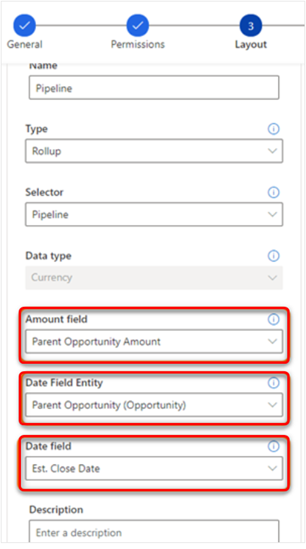
Ange annan nödvändig information i formuläret och spara den sedan.
Upprepa stegen för att konfigurera andra kolumner efter behov och klicka sedan på Nästa. Mer information: Välj layout och kolumner
Kommentar
Du kan inte gå vidare till nästa steg förrän du har slutfört konfigurationen av alla kolumner.
Om du har aktiverat premiumprognoser och vill göra ögonblicksbilder automatiskt kan du se göra ögonblicksbilder automatiskt.
Utför stegen i Aktivera och överföra enkla kolumndata.
Hittar du inte alternativen i appen?
Det finns tre möjliga anledningar:
- Du har inte den licens eller roll som krävs. Kontrollera avsnittet Licens- och rollkrav överst på den här sidan.
- Din administratör har inte aktiverat funktionen.
- Din organisation använder en anpassad app. Kontakta administratören om du behöver hjälp med de exakta stegen. Stegen som beskrivs i den här artikeln gäller specifikt för de medföljande apparna Försäljningsnav och Sales Professional.
Relaterad information
Konfigurera prognos i din organisation
Projektera korrekta intäkter försäljningsprognoser